Rumah >tutorial komputer >Penyelesaian masalah >Apa yang perlu dilakukan jika win11 memanjangkan skrin skrin hitam
Apa yang perlu dilakukan jika win11 memanjangkan skrin skrin hitam
- WBOYWBOYWBOYWBOYWBOYWBOYWBOYWBOYWBOYWBOYWBOYWBOYWBke hadapan
- 2024-03-09 12:34:04715semak imbas
Baru-baru ini, ramai pengguna Win11 melaporkan bahawa mereka menghadapi masalah skrin hitam apabila menggunakan skrin lanjutan, yang menyebabkan masalah kepada pengguna. Editor PHP Xinyi meringkaskan penyelesaian untuk semua orang, dengan harapan dapat membantu pengguna menyelesaikan masalah ini secepat mungkin. Seterusnya, mari kita lihat cara menangani situasi skrin hitam skrin lanjutan Win11.
1 Klik kanan ikon "Mula" dalam bar tugas di bawah dan pilih pilihan "Tetapan".
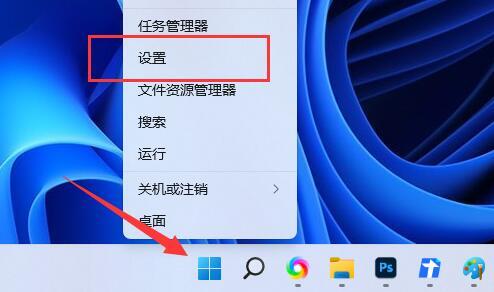
2. Selepas memasuki antara muka baharu, klik pilihan "Paparan".
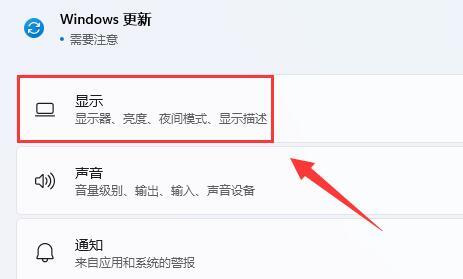
3 Kemudian klik butang kembangkan di sebelah "Kembangkan paparan ini" di sudut kanan bawah.
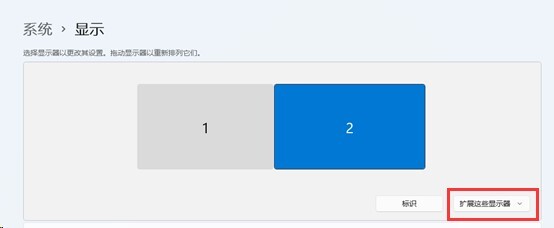
4 Akhir sekali, pilih pilihan "Salin paparan ini" untuk menyelesaikan masalah.
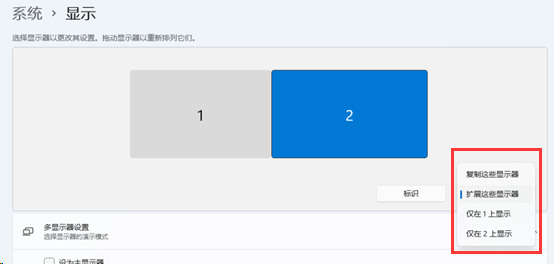
Atas ialah kandungan terperinci Apa yang perlu dilakukan jika win11 memanjangkan skrin skrin hitam. Untuk maklumat lanjut, sila ikut artikel berkaitan lain di laman web China PHP!
Artikel berkaitan
Lihat lagi- Adakah win11 disertakan dengan perisian penyahmampatan?
- Bagaimana untuk menyelesaikan masalah lag permainan dalam Win11
- Bagaimana untuk melangkau pengaktifan dalam talian dalam win11
- Tutorial langkah demi langkah tentang cara untuk kembali ke win10 daripada win11
- Apa yang perlu dilakukan jika pin kata laluan hidup tidak boleh dipadamkan dalam Windows 11

